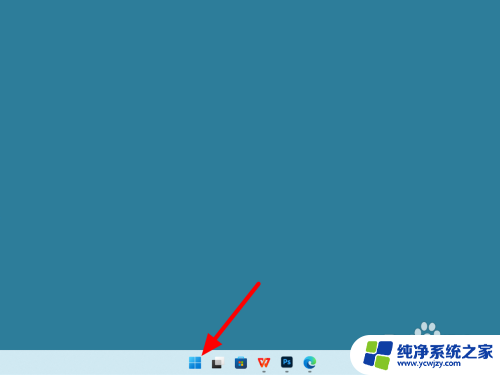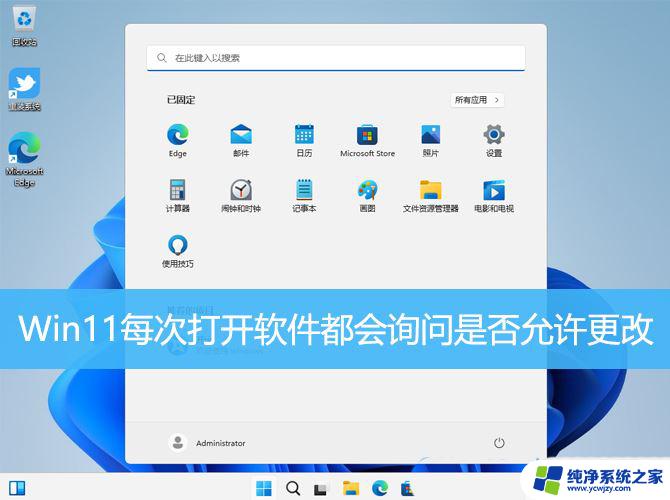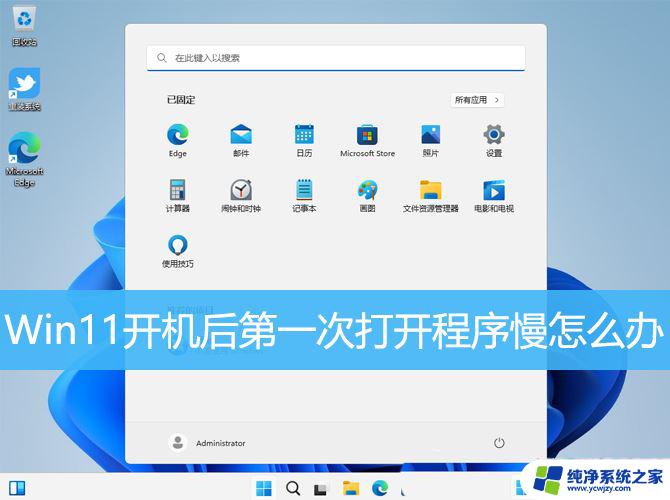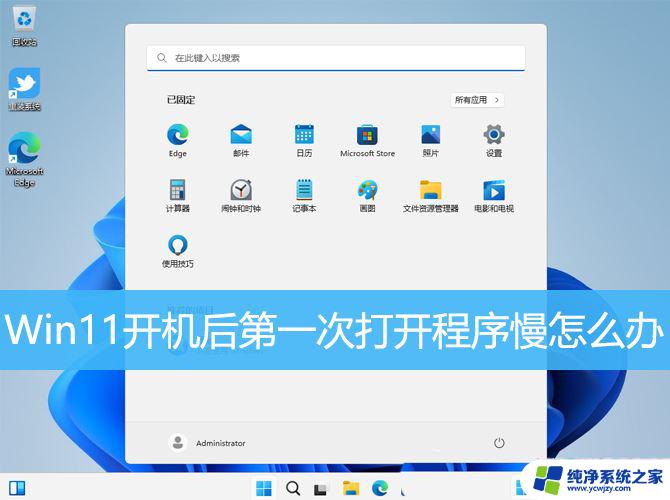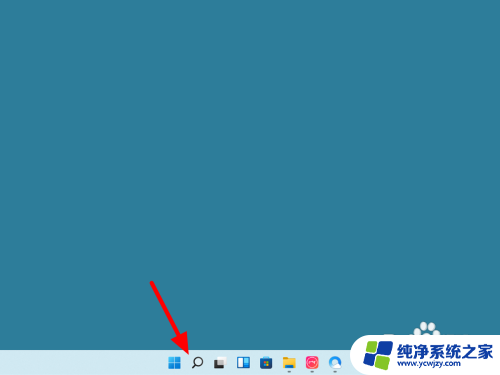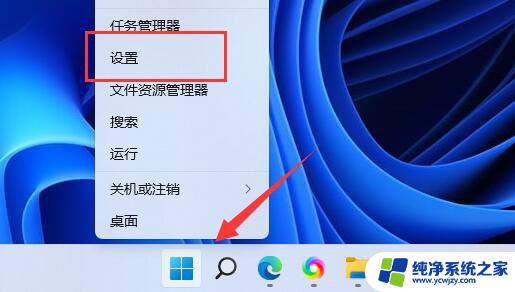win11 开机后打开软件都会提示一次或几个
更新时间:2024-04-15 10:47:56作者:xiaoliu
Win11系统在开机后打开软件时,会提示确认是否打开该软件,这种弹窗提示给用户带来了一定的困扰,有时候用户可能并不想确认打开某个软件,但又不知道如何取消这个提示。究竟应该如何取消Win11打开软件的确认提示呢?接下来我们就来探讨一下这个问题。
步骤如下:
1.点击开始
在电脑任务栏点击开始菜单。
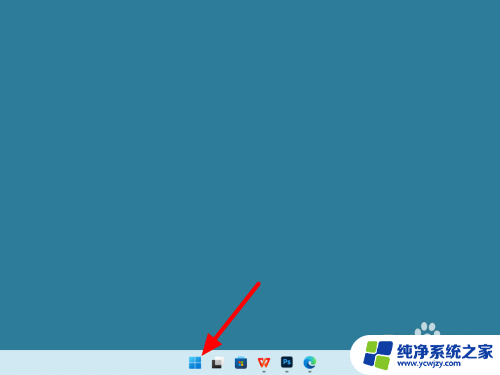
2.打开控制面板
在搜索栏搜索控制面板,点击打开。
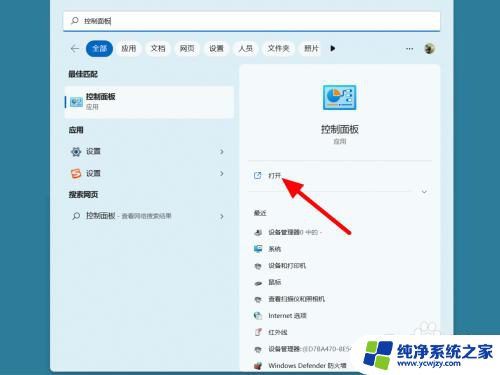
3.点击系统和安全
在控制面板的类别选项下,点击系统和安全。
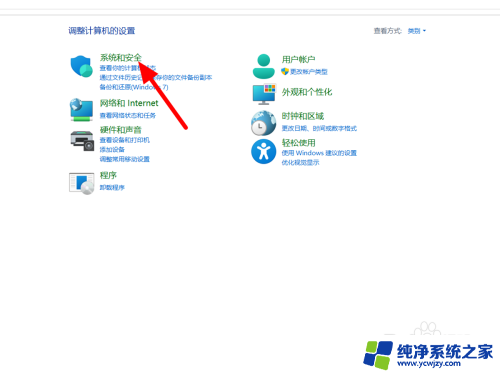
4.点击更改
在安全和维护选项下,点击更改用户帐户控制设置。
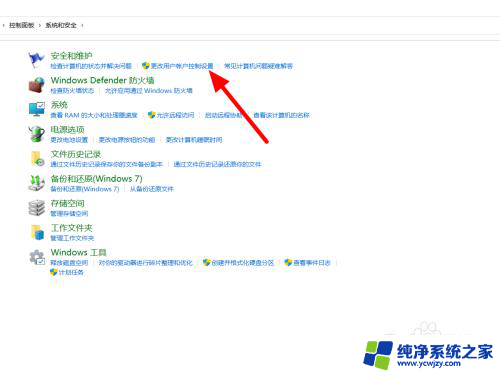
5.选择从不通知
在设置界面,选择从不通知。
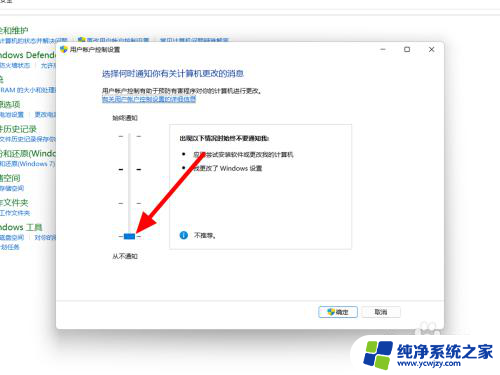
6.点击确定
点击确定,这样就解决成功。
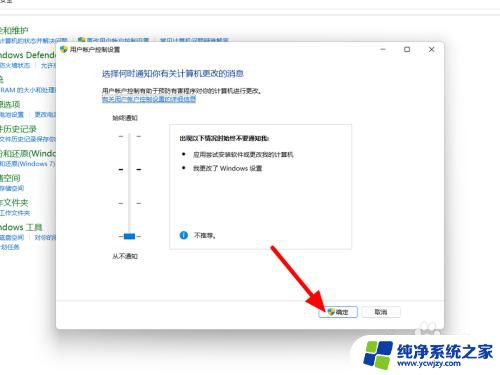
以上就是Windows 11开机后打开软件会提示一次或几次的全部内容,如果你遇到相同问题,可以参考本文中介绍的步骤进行修复,希望这对大家有所帮助。